配列・リスト:https://yoshitomiunity.com/?p=52
数値・文字列(Mathf, ToString):https://yoshitomiunity.com/?p=87
オブジェクト(色変更、透過、点滅、生成など):https://yoshitomiunity.com/?p=57
アクセス修飾子
public void Check1(){//ライブラリ内外問わずアクセス可能
}
private void Check2(){//同じクラス内、または同じ構造体内からアクセス可能
}
protected void Check3(){//同じクラス内、または派生したクラスからアクセス可能
}
internal void Check4(){//同じライブラリないからアクセス可能
}
protected internal void Check5(){//同じライブラリ内と、別のライブラリの派生クラス内からアクセス可能
}
private protected void Check6(){//同じクラス内、または派生した同じライブラリないからアクセス可能
}属性(Attribute)
SerializeField
インスペクター上で編集できるようになる。privateにしていてもインスペクター上に表示され編集可能。
[SerializeField] public int money;
[SerializeField] private int level;HideInInspector
インスペクター上で編集できないようにする。publicにしていても表示されない。
[HideInInspector] public int money;Tooltip
インスペクター上でマウスカーソルを合わせると説明文を表示できるようになる。
[Tooltip("これは体力です")] public int hp = 100;Range
数値変数に対して最小値と最大値を設定できる。
[Range(0, 100)] public int hp = 100;Header, Space
インスペクター上にヘッダー文字を入れられる。
インスペクター上にスペースを作成できる。
どちらもインスペクターの見やすさ向上
[Header("Name")] public string humanName = "Huuman";
[Space(10)] public int hp = 100;ExecuteAlways
実行中だけではなく、Editorで操作している間にも実行される。
デバッグなどで使用する機会が多くビルドしたものには適用されない。
エディタのリソースが取られるため注意が必要。
//このスクリプトをオブジェクトにアタッチすると実行していなくてもログが流れる
[ExecuteAlways]
void Update()
{
Debug.Log("何か確認したい変数" + hensu);
}Delegate
命名は個人的にわかるようにつけているものです
public delegate void DelVoid();
public delegate int DelInt();
public delegate int DelIntInt(int _num);
public class DelegateManager : MonoBehaviour
{
//変数を作成
public DelVoid GoInventory;
public DelInt GetInventoryLength;
public DelIntInt GetInventoryNumber;
public DelVoid delAry = new DelVoid[10];
//配列にセットするメソッド
public void SetDelegate(DelVoid _delegate, int _arrayNum)
{
delAry[_arrayNum] = _delegate;
}
}public class InventoryManager : MonoBehaviour
{
DeleGateManager del; //DeleGateManagerをアタッチ
int[] inventory = new int[10];
GameObject inventoryPanel;
void Start()
{
//変数に格納
del.GoInventory = GoInventory;
del.GetInventoryLength = GoInventory;
del.GetInventoryNumber = GetInventoryNumber;
//配列の0番目に格納
del.SetDelegate(GoInventory, 0);
//呼ぶとき
del.GoInventory();
del.GetInventoryNumber(2);
del.delConItemAry[0].Invoke();
}
public void GoInventory()
{
inventoryPanel.SetActive(true);
}
public int GetInventoryLength()
{
return inventory.Length;
}
public int GetInventoryNumber(int _num)
{
return inventory[_num];
}
} DelegateManagerをアタッチしているスクリプトなら
del.GoInventory();
del.GetInventoryNumber(2);
など格納しているメソッドを呼び出すことができます。
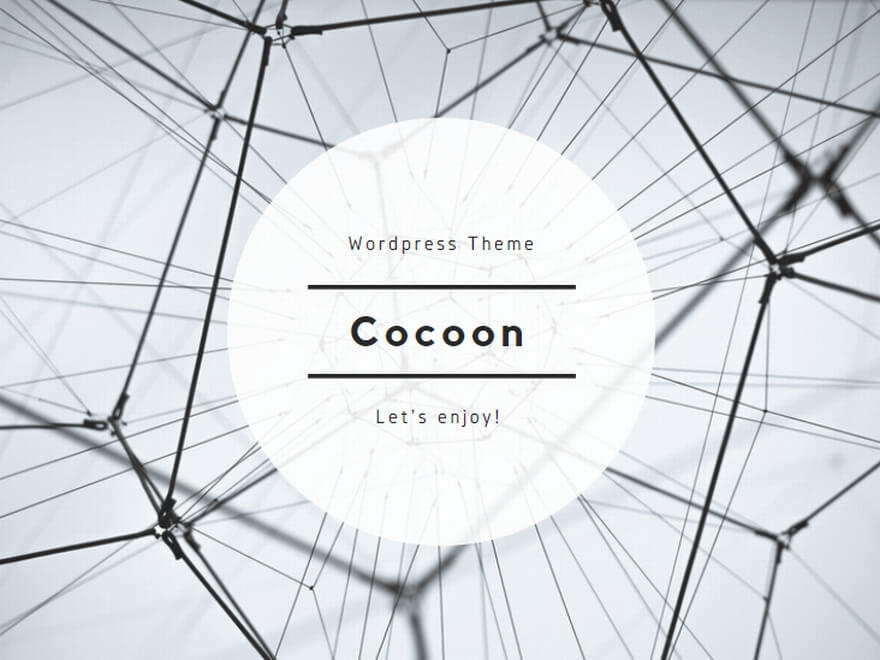
コメント